Windows10系统之家 - 安全纯净无插件系统之家win10专业版下载安装
时间:2020-07-27 11:14:00 来源:Windows10之家 作者:admin
当win10系统电脑出现了问题,可以进入到安全模式进行修复,那么问题来了,win10系统无法像win7系统一样,直接开机按f8进入,怎么办?其实我们可以打开运行框,在命令里进入到安全模式,想进一步了解操作步骤的可以往下看。
进入win10安全模式的步骤:
1、进入win10系统后,同时按下键盘快捷键Win+R打开运行窗口,输入“msconfig”,然后点击确定。
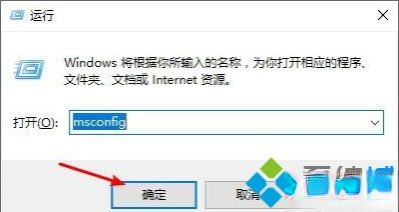
2、打开系统配置界面后,点击“引导”选项卡,然后勾选“安全引导”,接着点击确定按钮。下图:
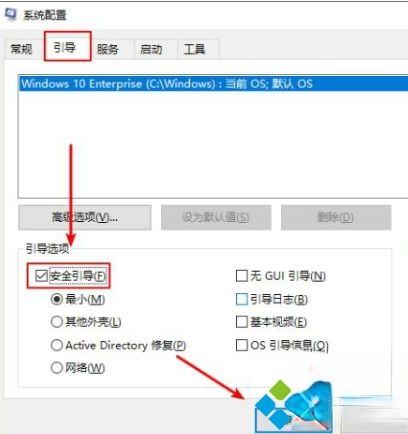
3、接着弹出重新启动的提示窗口,点击“重新启动”即可进入“安全模式”。
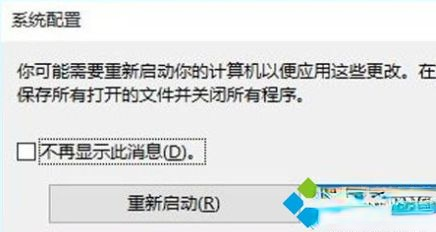
4、如果不需要再进安全模式的话,回到系统配置的界面,点击勾选启动选择中的“正常启动”即可。

安全模式是win10操作系统中的一种特殊模式,它可以帮助检测并修复系统的一些错误,如果还不清楚怎么进入的,不妨看下上文教程。
相关文章
热门教程
热门系统下载
热门资讯





























